Beheerde client: het menu Sleutelhanger in Workgroup Manager beheren
Lees hier hoe u het menu Sleutelhanger in Workgroup Manager beheert.
U kunt het menu Sleutelhanger in Workgroup Manager zo beheren dat het item altijd of nooit verschijnt in de menubalk van de gebruiker.
Voer de onderstaande stappen uit om het menu Sleutelhanger in Workgroup Manager te beheren.
Selecteer in Workgroup Manager welke record u wilt beheren.
Klik achtereenvolgens op 'Voorkeuren' in de bovenste knoppenbalk en op het tabblad 'Details'.
Als u dit nog niet hebt gedaan, importeert u de voorkeursmanifesten van het systeem door het volgende programma in Workgroup Manager te importeren:
/System/Library/CoreServices/ManagedClient.app
Zodra het is geïmporteerd, dubbelklikt u op het item 'Menu Extras' (com.apple.mcxMenuExtras) in de lijst in Workgroup Manager om dit te bewerken.
Vouw het gewenste voorkeurendomein (Eenmaal, Vaak of Altijd) uit door te klikken op het openvouwdriehoekje.
Selecteer het voorkeurendomein dat u net hebt uitgevouwen om het te markeren. Klik vervolgens op de knop 'Nieuwe sleutel' om een nieuwe sleutel aan te maken.
Aangezien het menu-extra Sleutelhanger zich niet in de standaardlijst bevindt, kiest u 'Wijzig' in het venstermenu en voegt u het volgende toe onder de kolom Naam:
/Applications/Utilities/Keychain Access.app/Contents/Resources/Keychain.menu
Selecteer 'boolean' in het venstermenu van de kolom Type.
Selecteer 'waar' in de kolom Waarde als u wilt dat het item in de menubalk verschijnt.
Klik op 'Pas nu toe' om de wijzigingen te bewaren.
Klik op 'Gereed' om het voorkeurenvenster te sluiten.
Opmerking: Workgroup Manager geeft aan dat het item niet overeenstemt met het voorkeursmanifest. Dit is normaal.
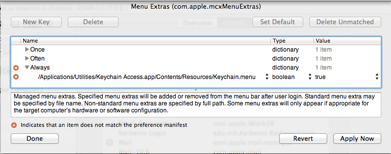
Meer informatie
Voor meer informatie over het importeren van voorkeursmanifesten raadpleegt u het artikel HT3993.
Informatie over producten die niet door Apple zijn gemaakt of externe websites die niet door Apple worden beheerd of getest, wordt verstrekt zonder aanbeveling of goedkeuring. Apple aanvaardt geen aansprakelijkheid wat betreft de keuze, de prestaties of het gebruik van websites of producten van derden. Apple doet geen enkele toezegging met betrekking tot de juistheid of de betrouwbaarheid van websites van derden. Neem contact op met de leverancier voor meer informatie.